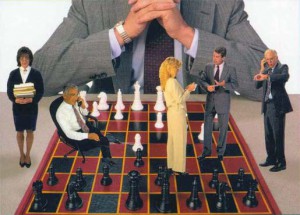
Ați întâlnit în practică cu astfel de afirmații ale subordonaților dvs.:
1) Oh, am uitat de sarcină;
2) Am considerat că această sarcină nu este atât de importantă încât am decis să o amânăm;
3) Nu am înțeles sarcina ... etc.
În opinia mea, în spatele acestor fraze se află mult mai mult decât dezorganizarea unui specialist în serviciul juridic. Aceasta este o problemă sistemică legată de abordarea stabilirii sarcinilor.
Amintiți-vă sentimentele, atunci când la următoarea întâlnire (întâlnire), managerul dvs. vă pune sarcini lungi și apoi vă cere un rezultat concret. Sunt de acord - sentimentul nu este foarte mult.
Subordonații dvs. se pot simți, de asemenea, atunci când o sarcină neclare le revine.
Prin această intrare doresc să deschid o serie de publicații dedicate optimizării timpului în activitatea șefului serviciului juridic prin stabilirea de sarcini utilizând Outlook.
1. Sarcina corectă = succes de 50%.
Cred că sarcina "corectă" este o sarcină:
În cazul în care fiecare activitate stabilită de dvs. va conține informațiile specificate, veți putea crește eficiența activității Serviciului Juridic în ansamblu.
Cu toate acestea, începând să stabiliți sarcini în acest fel, veți întâlni cu siguranță problema creșterii costurilor cu timpul personal pentru stabilirea sarcinii.
Formularea sarcinilor "corecte" implică. în prima etapă, costurile de timp ale timpului de lucru.
Pentru a utiliza în mod eficient Microsoft Outlook pentru setarea sarcinilor, vă sugerăm să vă preconfigurați Outlook.
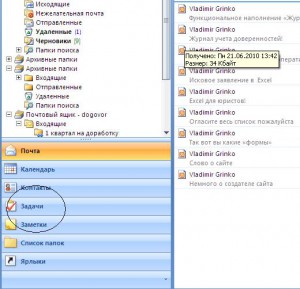
Apoi, vom configura vizualizarea curentă a sarcinii. Cred că prezentarea "Responsabil" este cea mai optimă pentru șeful serviciului juridic, iar prezentarea "Listă detaliată" este optimă pentru specialistul serviciului juridic al Companiei.
După ce am selectat vizualizarea "Pentru responsabil", vă recomand să configurați fereastra de sarcină astfel încât să fie cea mai convenabilă utilizare a acesteia în munca dvs.
Pentru a face acest lucru, faceți clic pe butonul din stânga al mouse-ului pe câmpul "Tema de lucru". În dialogul care apare, selectați "Configurați vizualizarea curentă"
Cu ajutorul casetei de dialog care apare, putem efectua o configurare vizuală a secțiunii de sarcini, astfel încât doar pe ecran să apară doar ceea ce avem nevoie și în forma dorită.
Foarte important pentru configurarea prezentării vizuale, fila Câmp vă permite să adăugați sau să eliminați un număr de elemente pe care nu trebuie să le afișăm pe ecran.
În opinia mea, setarea optimă este că atunci când ecranul afișează cele 9 câmpuri indicate în coloana din stânga în imaginile de mai jos.
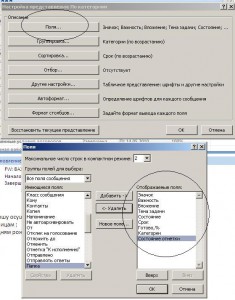
Restul elementelor vă permit să personalizați fontul, să schimbați ordinea de sortare etc.
- Lucrări contractuale;
- Lucrări judiciare;
- taxe;
- Reglementarea internă;
- Proprietatea intelectuală;
- proiecte;
- Producție administrativă;
- Dreptul societăților comerciale.

4. Declarația problemei
După ce secțiunea "Sarcini" a fost configurată, putem începe să configuram Sarcini.
Este important să luați în considerare faptul că Outlook utilizează două concepte:
- Sarcina - i. E. ce ți-ai pus la tine;
- Comisia este o sarcină pe care o puneți la o altă persoană.
Pentru aceasta, faceți clic pe butonul "Creați" în secțiunea "Activitate", se deschide fereastra de activități
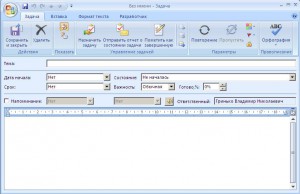
Completăm toate valorile necesare pentru această sarcină.
Dacă trebuie să atașăm un fișier la sarcină, faceți clic pe fila "Inserare" și atașați documentul corespunzător.
Pentru ca Outlook să ne notifice termenul limită pentru sarcină, bifați în caseta "Reminder" și setați ora corespunzătoare.
Dacă setați o activitate care va fi repetată pentru o anumită perioadă de timp, vă recomandăm să utilizați o funcție precum "Repeat".
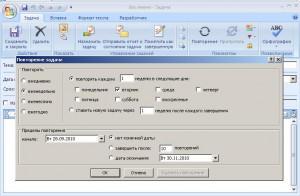
5. Accesați sarcinile mele
Pentru a controla pentru stabilirea obiectivelor de calitate și planificarea serviciilor dumneavoastră de lucru de specialitate zile legale, puteți utiliza următoarele caracteristici Outlook cum ar fi „Acces la problemele mele.“
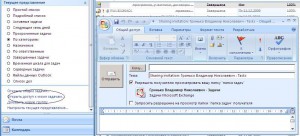
6. Formarea culturii
Trecerea la e-tasking este, de asemenea, în legătură cu formarea unei anumite culturi, cum și angajații au, în legătură cu care, pentru prima dată, trebuie să creați o notă, care includ în mod obligatoriu următoarele elemente:
- Perspectiva trebuie să fie deschisă pentru întreaga zi lucrătoare;
- Dacă Sarcina a sosit, trebuie să fie acceptată făcând clic pe butonul corespunzător;
- Odată cu îndeplinirea sarcinii, persoana responsabilă trebuie să reflecte stadiul implementării sale (la sfârșitul fiecărei zile lucrătoare);
- După finalizarea sarcinii, atribuiți statutul de activitate "Finalizat".
Se oferă să familiarizeze lucrătorii cu această notă împotriva semnării.
Astfel, utilizând funcțiile standard ale Outlook, nu numai că vă optimizați timpul și timpul pentru angajații dvs., dar și că creați un sistem eficient de gestionare și control în cadrul serviciului dvs. juridic.
Outlook - este totuși depășit în orice organizație unde este localizat serverul MS Exchange. Doar soluția nivelului de afaceri mici și mijlocii. În schimb, în loc de Exchange, să spunem că Lotus Notes sau orice altceva este mai pragmatic - au propriile probleme și soluții, calibru destul de diferit.
Deci, în cazul în care este încă folosit Outlook, este convenabil, sau se aplică în mod direct, sau să le sincronizați cu restul software-ului în ceea ce privește managementul sarcinii, calendar etc. Deoarece această LeaderTask invata. - fericit să-l încercați. Din fericire, prețul este destul de divin.
[. ] din acest material a fost catalizat de înregistrarea proaspătă a partenerului Grinko Vladimir cu privire la inovația lui [. ]
Diferențe față de regulat:
1. În primul rând, toate subiectele din harta minții sunt sincronizate, pentru care sunt specificate informațiile despre sarcină, cu un singur clic. Nu este necesar să trimiteți manual fiecare activitate nouă Outlook.
3. În Outlook, a fost adăugat un buton, care, dacă o listă de sarcini este deschisă, subiectul este mutat în MM, care este asociat cu sarcina evidențiată în Outlook.
4. Din moment ce toate acestea există sub formă de macro-uri Sax de bază (în mm) și VBA (în Outlook), acesta poate fi stabilit în mod arbitrar de către propriul său sistem de management al sarcinilor.
În general, dacă cineva a dat seama că am scris mai sus. și a devenit interesat - pot împărtăși evoluțiile.
Sunt de acord cu dvs., acesta este un add-on convenabil pentru Outlook. În compania noastră, acest add-on este pe server, pentru a fi ușor de utilizat de către toți angajații.
Vă recomandăm acest add-in pentru toți utilizatorii Outlook (licență Shareware).
Alexandru, bună după-amiază!
Vă recomandăm să urmăriți o sarcină de notă și de lider.
Pe gust și culoare, dar arata interesant.